在Windows操作系统中,ipconfig命令是一个功能强大且广泛使用的网络诊断和管理工具。无论是家庭用户、企业网络管理员,还是IT专业人士,都可以通过这一命令来查看和管理计算机的网络配置信息,如IP地址、子网掩码、默认网关、DNS服务器等。本文ZHANID工具网将详细介绍ipconfig命令的功能、使用方法以及在实际应用中的场景,帮助用户更好地理解和运用这一工具。
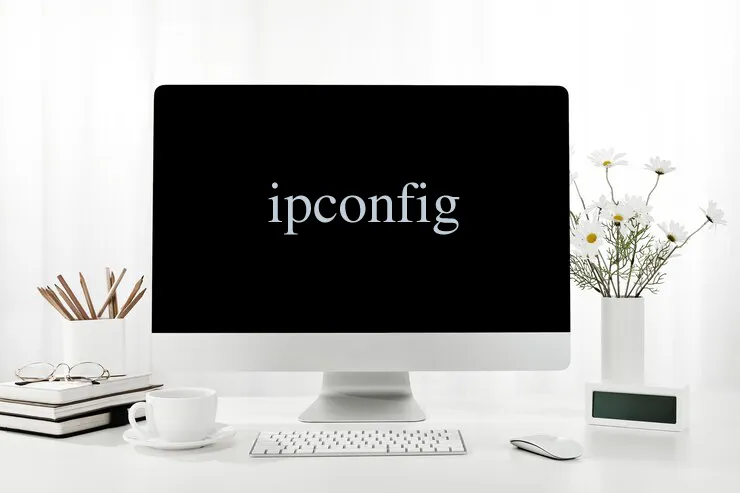
一、引言
ipconfig命令是Windows操作系统自带的命令行工具,它允许用户通过命令行界面(CLI)来查看和修改网络适配器的配置信息。这一工具在Windows 95中首次引入,并随着Windows系统的不断升级而得到改进和完善。如今,在Windows 10、Windows 11等最新版本的Windows操作系统中,ipconfig命令依然保持着其强大的功能和易用性。
二、ipconfig命令的基本功能
ipconfig命令的主要功能是显示和更新计算机的网络配置信息。通过这一命令,用户可以轻松地获取计算机的网络配置详情,包括IP地址、子网掩码、默认网关、DNS服务器等关键信息。这些信息对于了解计算机在网络中的位置和连接状态至关重要,也是进行网络故障排除和优化的基础。
1、显示网络配置信息
当用户在命令提示符中输入ipconfig并按回车键时,系统将显示当前计算机的网络配置信息。这包括每个网络适配器的IP地址、子网掩码和默认网关等基本信息。对于连接到多个网络的计算机,系统还会分别显示每个网络适配器的配置信息。
2、显示详细网络配置信息
如果用户需要查看更详细的网络配置信息,可以使用“ipconfig /all”命令。这个命令将显示每个网络适配器的完整配置信息,包括物理地址(MAC地址)、DHCP服务器地址、DNS服务器地址、WINS服务器地址等。此外,它还会显示网络连接的详细信息,如连接状态、传输速度、数据包发送和接收情况等。这些信息对于深入了解网络适配器的状态和性能非常有用。
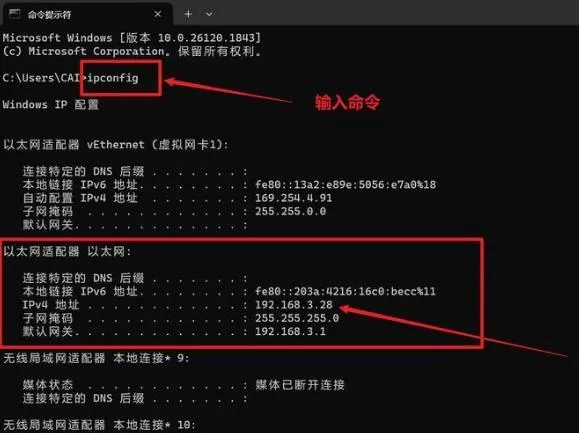
三、ipconfig命令的高级功能
除了基本功能外,ipconfig命令还支持一些高级功能,用于管理DHCP配置、清理DNS缓存、注册DNS记录等。这些功能对于网络管理员和IT专业人士来说尤为重要,因为它们可以帮助他们更有效地管理和维护网络。
1、释放和重新获取IP地址
在动态分配IP地址的网络中,计算机通常会从DHCP服务器获取IP地址。然而,有时由于各种原因(如IP地址冲突、DHCP服务器故障等),计算机可能无法正确获取IP地址。此时,用户可以使用“ipconfig /release”命令来释放当前网络适配器的IP地址,然后使用“ipconfig /renew”命令来重新获取新的IP地址。这两个命令通常一起使用,可以帮助用户解决IP地址获取问题。
需要注意的是,在执行这两个命令时,计算机可能会暂时失去网络连接,直到新的IP地址被分配并生效。因此,在执行这些命令之前,用户应该确保已经保存了所有重要的工作,并通知其他用户可能会出现的短暂网络中断。
2、清理DNS缓存
DNS缓存是计算机用于存储DNS解析结果的临时存储区域。当计算机访问网站时,它会首先查询DNS缓存以获取网站的IP地址。如果DNS缓存中存储了过时的或错误的DNS解析信息,那么计算机可能无法访问某些网站或访问速度缓慢。为了解决这个问题,用户可以使用“ipconfig /flushdns”命令来清空DNS解析器缓存。这个命令将删除所有存储在DNS缓存中的记录,并强制计算机在下次访问网站时重新查询DNS服务器以获取正确的IP地址。
清理DNS缓存是解决DNS解析问题的一种常用方法。然而,在某些情况下,它可能不是解决问题的唯一方法。例如,如果DNS服务器本身存在问题或配置错误,那么即使清理了DNS缓存,计算机仍然可能无法正确解析域名。因此,在清理DNS缓存之前,用户应该确保已经检查了DNS服务器的状态和配置,并排除了其他可能的故障原因。
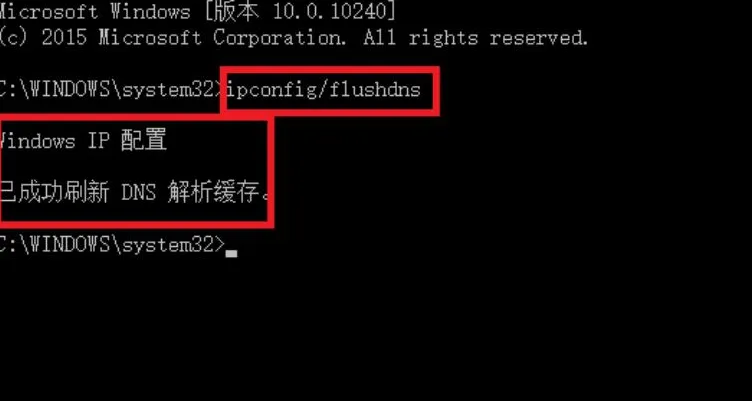
3、注册DNS记录
在某些情况下,计算机可能需要将其DNS名称和IP地址注册到DNS服务器上。这通常发生在计算机首次加入网络或DNS记录发生变化时。为了强制计算机尝试将其DNS名称和IP地址注册到DNS服务器上,用户可以使用“ipconfig /registerdns”命令。这个命令将触发DNS客户端服务重新注册计算机的DNS记录,从而确保DNS服务器上的记录是最新的和准确的。
需要注意的是,“ipconfig /registerdns”命令通常不需要单独使用。在大多数情况下,当计算机加入网络或DNS记录发生变化时,DNS客户端服务会自动尝试注册DNS记录。然而,在某些情况下(如DNS客户端服务故障、网络配置更改等),可能需要手动触发DNS记录的重新注册。此时,用户可以使用“ipconfig /registerdns”命令来解决问题。
4、显示DNS缓存内容
除了清理DNS缓存外,ipconfig命令还支持显示DNS缓存内容的功能。用户可以使用“ipconfig /displaydns”命令来查看当前存储在DNS缓存中的所有记录。这些记录包括已解析的域名、对应的IP地址、解析时间等信息。通过查看这些信息,用户可以了解计算机如何解析域名以及DNS缓存的工作方式。这对于诊断DNS解析问题和优化网络性能非常有用。
四、ipconfig命令的使用方法
要使用ipconfig命令,首先需要打开命令提示符(Command Prompt)。这可以通过按下Win+R键,输入“cmd”并按回车键来实现。在打开的命令提示符窗口中,用户可以输入ipconfig命令及其相关参数来查看和管理网络配置信息。
1、查看基本网络配置信息
在命令提示符中输入ipconfig并按回车键,系统将显示当前计算机的基本网络配置信息。这些信息包括每个网络适配器的IP地址、子网掩码和默认网关等基本信息。用户可以根据这些信息了解计算机在网络中的位置和连接状态。
2、查看详细网络配置信息
要查看更详细的网络配置信息,可以在命令提示符中输入“ipconfig /all”并按回车键。这个命令将显示每个网络适配器的完整配置信息,包括物理地址(MAC地址)、DHCP服务器地址、DNS服务器地址等详细信息。用户可以根据这些信息深入了解网络适配器的状态和性能。
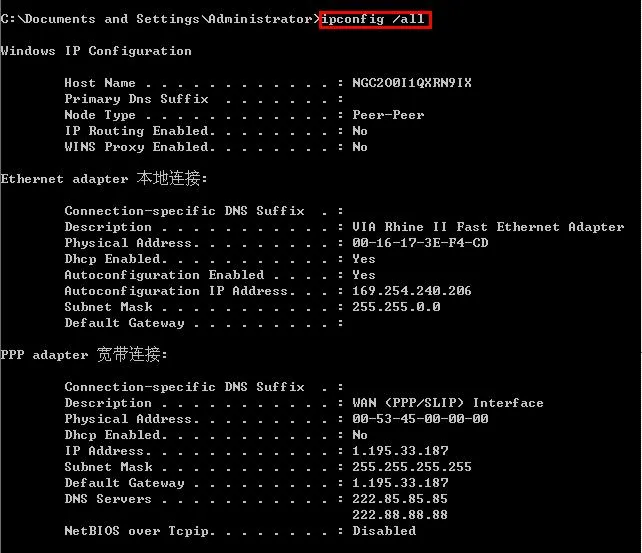
3、释放和重新获取IP地址
要释放当前网络适配器的IP地址并重新获取新的IP地址,可以在命令提示符中依次输入“ipconfig /release”和“ipconfig /renew”命令并按回车键。这两个命令将分别释放和重新获取IP地址。在执行这些命令时,用户应该注意可能出现的短暂网络中断,并提前保存所有重要的工作。
4、清理DNS缓存
要清理DNS缓存,可以在命令提示符中输入“ipconfig /flushdns”并按回车键。这个命令将删除所有存储在DNS缓存中的记录,并强制计算机在下次访问网站时重新查询DNS服务器以获取正确的IP地址。清理DNS缓存是解决DNS解析问题的一种常用方法。
5、注册DNS记录
要强制计算机尝试将其DNS名称和IP地址注册到DNS服务器上,可以在命令提示符中输入“ipconfig /registerdns”并按回车键。这个命令将触发DNS客户端服务重新注册计算机的DNS记录。需要注意的是,“ipconfig /registerdns”命令通常不需要单独使用,但在某些情况下可能需要手动触发DNS记录的重新注册。
6、显示DNS缓存内容
要查看当前存储在DNS缓存中的所有记录,可以在命令提示符中输入“ipconfig /displaydns”并按回车键。这个命令将显示已解析的域名、对应的IP地址、解析时间等信息。通过查看这些信息,用户可以了解计算机如何解析域名以及DNS缓存的工作方式。
五、实际应用场景
ipconfig命令在实际应用中具有广泛的应用场景。以下是一些常见的应用场景和示例:
1、网络故障排除
当计算机无法连接到网络或访问特定网站时,用户可以使用ipconfig命令来查看网络配置信息并诊断问题。例如,通过查看IP地址和子网掩码信息,用户可以确定计算机是否在同一子网内;通过查看默认网关信息,用户可以确定数据包是否能够正确路由到外部网络;通过查看DNS服务器信息,用户可以确定计算机是否能够正确解析域名。这些信息对于定位和解决网络故障非常有用。
2、网络性能优化
通过查看网络适配器的详细配置信息和状态信息,用户可以了解网络适配器的性能和瓶颈所在。例如,通过查看传输速度和数据包发送接收情况等信息,用户可以确定网络适配器是否存在性能问题或配置不当的情况。这些信息对于优化网络性能和提高网络吞吐量非常有用。
3、网络配置管理
在企业网络中,网络管理员可以使用ipconfig命令来管理和配置网络适配器的设置。例如,通过查看和修改IP地址、子网掩码和默认网关等信息,网络管理员可以确保计算机在网络中的正确位置和连接状态;通过查看和修改DNS服务器信息,网络管理员可以确保计算机能够正确解析域名并访问网络资源。这些信息对于维护和管理企业网络至关重要。
4、网络安全管理
在某些情况下,ipconfig命令还可以用于网络安全管理。例如,通过查看网络适配器的物理地址(MAC地址)信息,网络管理员可以识别并跟踪连接到网络的设备;通过查看DNS缓存内容信息,网络管理员可以检测并防止潜在的DNS劫持攻击等安全威胁。这些信息对于提高网络安全性和保护企业资源非常有用。
六、结论
综上所述,ipconfig命令是Windows操作系统中一个功能强大且广泛使用的网络诊断和管理工具。通过这一命令,用户可以轻松地查看和管理计算机的网络配置信息,并进行网络故障排除、性能优化、配置管理和安全管理等操作。无论是在家庭网络还是企业网络中,ipconfig命令都发挥着重要的作用。因此,对于任何使用Windows操作系统的用户来说,
本文由@zhanid 原创发布。
该文章观点仅代表作者本人,不代表本站立场。本站不承担相关法律责任。
如若转载,请注明出处:https://www.zhanid.com/dnzs/2380.html
















